mimoLive로 스크린캐스트를 하려면 세 가지 설정이 필요합니다:
한 대의 컴퓨터로 스크린 캐스트
스크린캐스트와 동일한 컴퓨터에서 mimoLive를 실행하는 경우, mimoLive는 다음과 같은 몇 가지 사항을 고려하시기 바랍니다. CPU 성능에 영향을 미치므로 좋은 결과를 얻으려면 강력한 하드웨어가 필요할 수 있습니다. 또한 녹화에 표시되지 않도록 보조 모니터를 사용하여 mimoLive 문서 창을 띄우는 것이 좋습니다.
화면을 캡처하려면 [화면 캡처 소스](문서:화면 캡처)를 [소스 저장소](문서:소스-및-소스 저장소)에 추가해야 합니다. 소스를 추가한 후에는 레이어 스택으로 드래그하여 프로그램 출력에 표시할 수 있습니다.
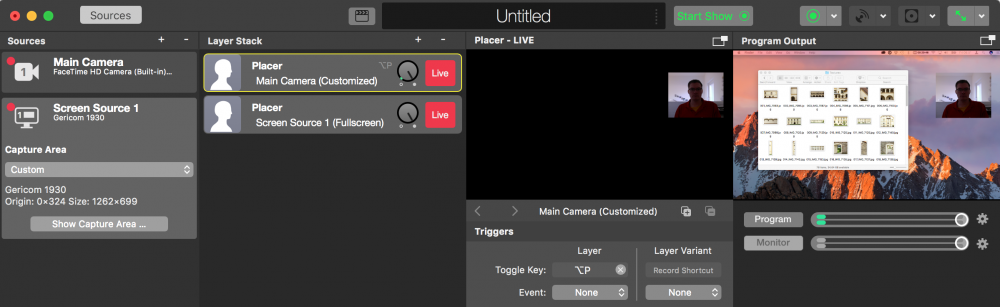
페이스 캠이 있는 Placer 레이어를 레이어 스택의 상단으로 이동하고 크기를 줄인 다음 모서리로 이동하면 멋진 화면 속 화면 효과를 얻을 수 있습니다.
두 대의 컴퓨터로 스크린 캐스트
더 나은 성능을 위해 두 대의 컴퓨터를 사용하여 스크린캐스트 녹화를 하는 것이 좋습니다. 녹화하려는 화면의 화질에 따라 비디오 그래버 하드웨어를 사용하여 발표 컴퓨터의 보조 모니터 출력을 캡처하거나(예: 블랙 매직 디자인 울트라스튜디오 미니 레코더, 에피판 HDMI2USB) [mimoCall 비디오 소스](문서:mimocall)를 사용하여 발표 컴퓨터 화면을 전송할 수 있습니다.
